Lær trinene til, hvordan du bruger GIMP til at fjerne vandmærke
I dag vil du se mange billeder på internettet, der indeholder et vandmærke. Folk sætter vandmærker på deres billeder, fordi de ønsker at promovere deres brand til seerne eller forhindre folk i at eje eller stjæle deres billeder. Dette bliver dog et problem for mange. Og det gav anledning til mange vandmærkefjernere på internettet. En af de mest kendte vandmærkefjernere til billeder er GIMP. GIMP er en open source-fotoeditor, som du kan downloade for at redigere dine billeder perfekt. Men hvad mange brugere ikke er klar over er, at det også kan fjerne vandmærker på billeder. Derfor vil vi i denne guidepost vise dig de trin, du skal bruge GIMP for at fjerne vandmærker fra fotos.
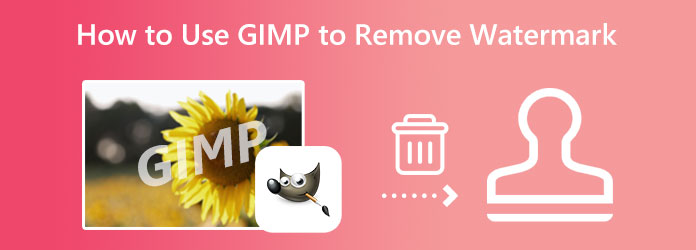
Del 1. Sådan bruger du GIMP til at fjerne vandmærke
GIMP, eller GNU Image Manipulation Program, er en tvær- og open source-platform, der giver dig mulighed for at redigere dine billeder professionelt. Det er en af de mest kendte fotoredigerere og et godt alternativ til Adobe Photoshop. Hvis du er grafisk designer, fotograf, illustrator eller studerende, kan du bruge GIMP til at redigere dine billeder sofistikeret, da det giver de værktøjer, du har brug for. GIMP er et gratis fotoredigeringsprogram, så du behøver ikke bekymre dig om dets begrænsninger.
Og vidste du, at du med GIMP også kan fjerne vandmærkerne fra dine billeder? Ja, du læste det rigtigt! GIMP er tilgængelig på næsten alle OS, som Windows og macOS. Så i denne del vil vi vise dig trinene til at fjerne vandmærker med GIMP.
Trin 1GIMP er et offline fotoredigeringsprogram, så først download og installer det på din computer. Når du har installeret appen, skal du starte den for at begynde at fjerne vandmærket fra dit billede.
Trin 2Og klik derefter på File (Felt) fanen i øverste venstre hjørne af grænsefladen, og klik Åbne. For at uploade dit billede skal du vælge det og åbne det.
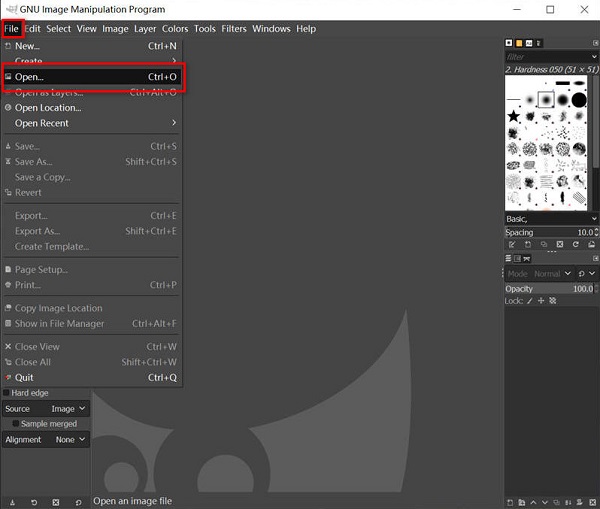
Trin 3Vælg derefter på listen over værktøjer Klonværktøj i øverste højre hjørne af grænsefladen. Det Klonværktøj bruges til at fiksere billedet. Ved at bruge dette kan vi kopiere den samme del af et billede ved at holde CTRL tasten på dit tastatur, og indsæt det derefter på den ødelagte eller vandmærkedel.
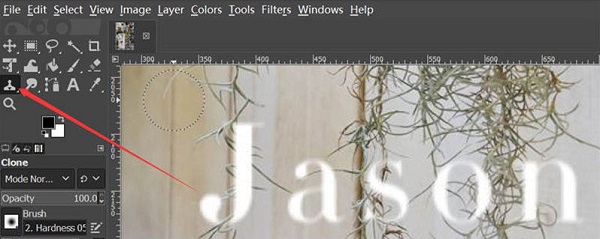
Trin 4Find derefter et område, der ligner farven og udseendet af vandmærkebaggrunden, og sæt derefter markøren på det. Behold CTRL tasten trykket på dit tastatur, så venstre klik din mus. Bemærk, at du kan ændre størrelsen på området i venstre side.)
Trin 5Tryk på venstre tast på din mus, og hold den rundt om vandmærket. Og så vil billedet fra det kopierede område fuldt ud dække det område, du sporede eller valgte.
Og det er det! Det er trinene til, hvordan du fjerner et vandmærke i GIMP. Bare følg de trin, vi har vist, og du er godt i gang.
Del 2. Bedste alternativer til GIMP
Selvom GIMP virker som det bedste værktøj til at fjerne eventuelle vandmærker, er der lettere metoder og værktøjer til at fjerne vandmærker. Og i denne del vil vi vise dig to af de mest fremragende alternativer til GIMP.
1. Tipard Image Watermark Remover gratis online
Hvis du leder efter en nem at bruge vandmærkefjerner på internettet, så Tipard Image Watermark Remover er værktøjet for dig. Denne online vandmærkefjerner giver dig mulighed for at fjerne vandmærker på tre måder. Du kan bruge polygonal-, lasso- og penselværktøjerne til at fjerne vandmærker. Desuden er den AI-drevet, så du vil ikke have svært ved at fjerne vandmærker fra billeder. Hvad der endda er fremragende ved denne software er, at det ikke efterlader nogen slørede dele på billedet, som du har slettet vandmærket.
Desuden kan du uploade næsten alle billedformater, såsom PNG, JPG, JPEG og WebP. Den indeholder også en beskæringsfunktion til at reducere størrelsen af dit billede efter fjernelse af vandmærket. Den er også tilgængelig på alle webbrowsere, inklusive Google, Firefox og Safari. Så hvis du er interesseret i at bruge denne fantastiske vandmærkefjerner, skal du følge instruktionerne nedenfor.
Trin 1Gå til din browser og søg efter Tipard Image Watermark Remover gratis online i søgefeltet. Du kan sætte kryds ved dette link for at besøge deres hovedside direkte.
Trin 2Klik derefter på Vælg Foto knappen for at tilføje det billede, du vil fjerne vandmærket. Du kan også drag-drop dit foto fra dine computerfiler til området Vælg foto.
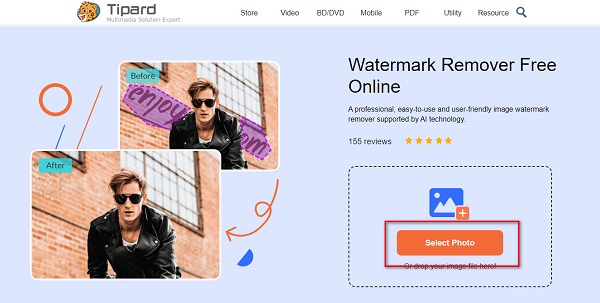
Trin 3Når du har uploadet billedet, skal du vælge det fjernelsesværktøj, du vil bruge til at fjerne vandmærker. Det polygonale værktøj bruges, når du har et vandmærke i uregelmæssig størrelse. Lassoværktøjet bruges, hvis du vil reducere vandmærkestørrelsen. Du kan bruge penselværktøjet til at fjerne vandmærker nøjagtigt.
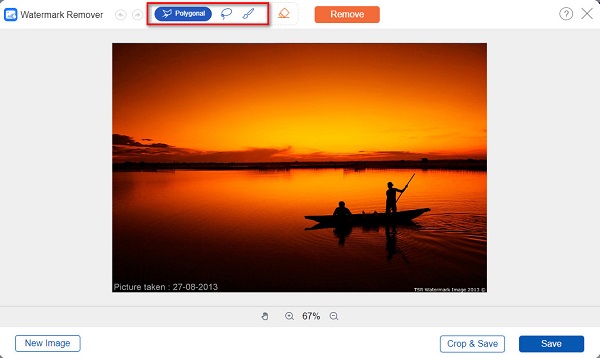
Trin 4Vælg derefter vandmærket fra dit billede, indtil det er grundigt valgt. Klik derefter på Fjern knappen for at slippe af med vandmærket med det samme.
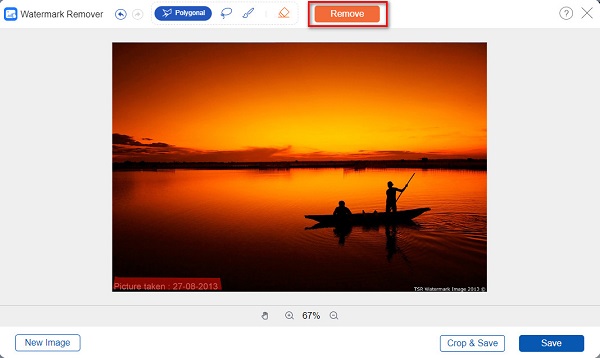
Trin 5Og voila! Du vil se på forhåndsvisningen, at vandmærket er tydeligt fjernet. Klik nu på Gem knappen for at gemme dit output på din enhedsmapper.
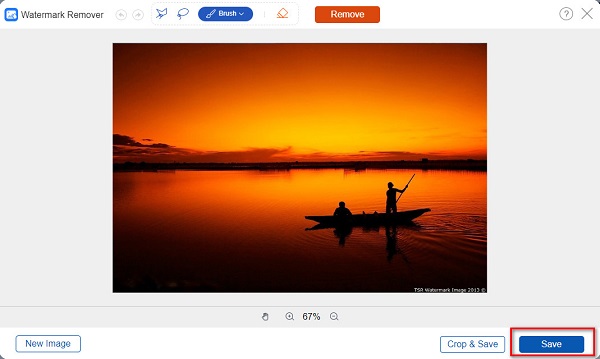
2. Wondershare Pixcut
En anden online vandmærke remover du kan bruge til at fjerne vandmærker er Wondershare Pixcut. Denne applikation kan fjerne vandmærker fra billeder ved hjælp af dets børsteværktøj. Du kan ændre børstestørrelsen afhængigt af størrelsen af vandmærket på dit billede. Derudover kan Wondershare Pixcut også nemt fjerne eventuelle uønskede objekter på dine billeder. Den har også en enkel brugergrænseflade, som gør den til en brugervenlig applikation. Wondersahre Pixcut er dog en online applikation, og der er tidspunkter, hvor den har en langsom uploadproces. Ikke desto mindre er det stadig en fantastisk app til at fjerne vandmærker.
Trin 1Søg efter i din browser Wondershare Pixcut og gå til hovedsiden. Klik derefter på Fjern vandmærke nu knappen på hovedbrugergrænsefladen.

Trin 2Klik på knappen Upload billede, og upload derefter billedfilen. Og klik derefter på Type og begynd at vælge vandmærket ved hjælp af børsteværktøjet.
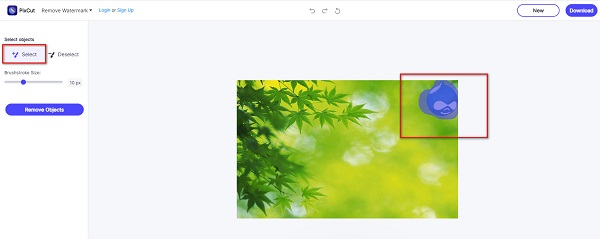
Trin 3Til sidst skal du klikke på Fjern objekter knap og Hent outputbilledet. Du skal logge ind på en konto, før du kan slette vandmærket fra dit billede.
Del 3. Ofte stillede spørgsmål om, hvordan man bruger GIMP til at fjerne vandmærke
Kan jeg bruge GIMP på Mac?
Ja du kan. Version 2.8.2 af GIMP kører oprindeligt på Mac. Så hvis du er blandt de mennesker, der vil bruge GIMP på Mac, så kan du downloade det gratis.
Er GIMP det bedste alternativ til Photoshop?
GIMP er et af de bedste og mest gratis alternativer til Photoshop. Hvis du leder efter en billigere fotoeditor, så er GIMP en af de bedste muligheder.
Hvad er ulemperne ved at bruge GIMP?
Du kan ikke vælge flere lag.
Det går ned af og til.
Lagene kræver meget arbejde at arrangere.
Du kan ikke tilføje effekter til spiselige tekster.
Konklusion
Det er faktisk ikke svært at bruge GIMP for at fjerne vandmærker fra fotos. Med dens brugervenlige grænseflade og avancerede redigeringsværktøjer vil du helt sikkert nyde at bruge denne applikation. Men hvis du vil have en nemmere måde at fjerne vandmærker på, og hvis du vil fjerne vandmærker online, så brug Tipard Image Watermark Remover gratis online.







